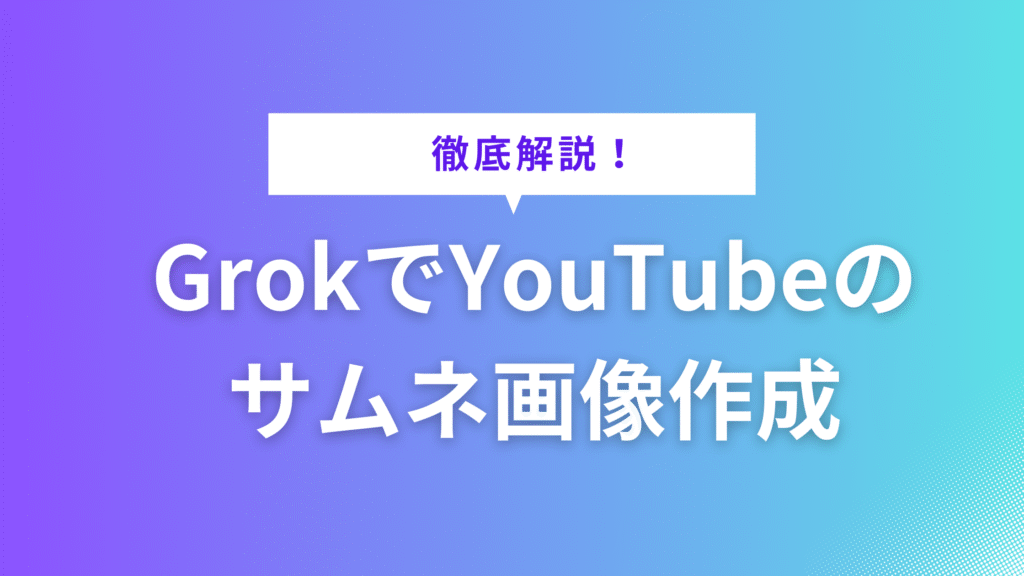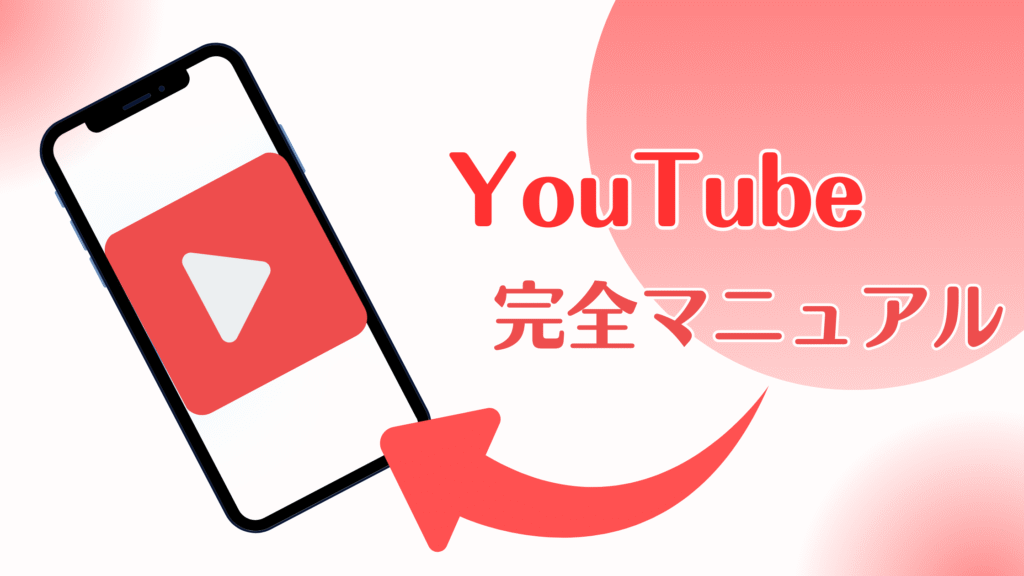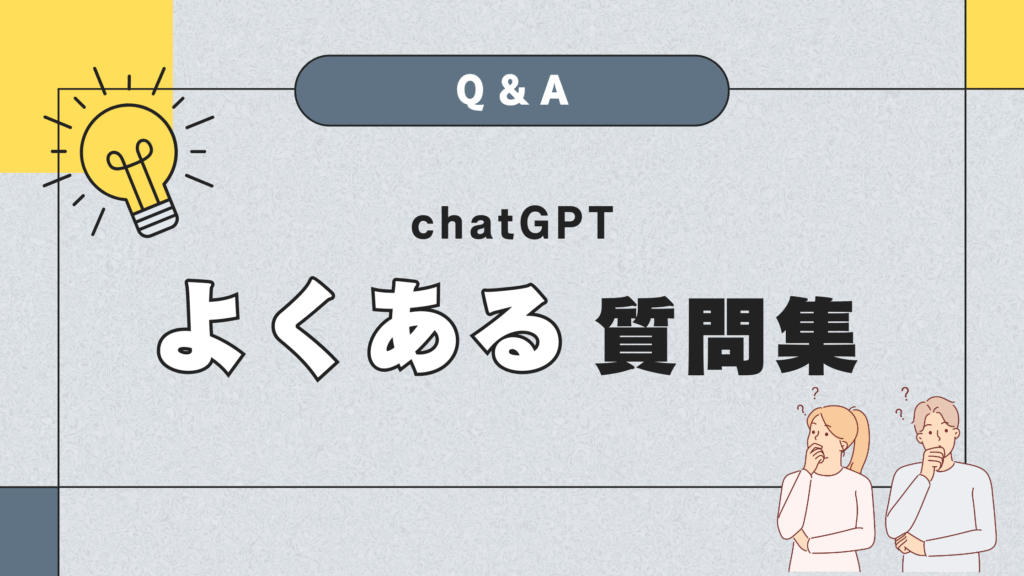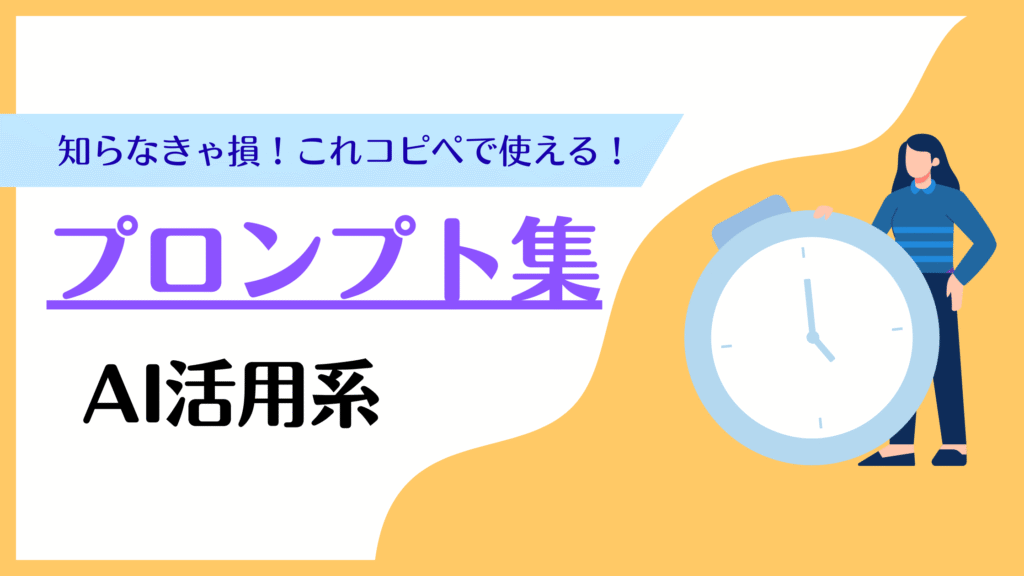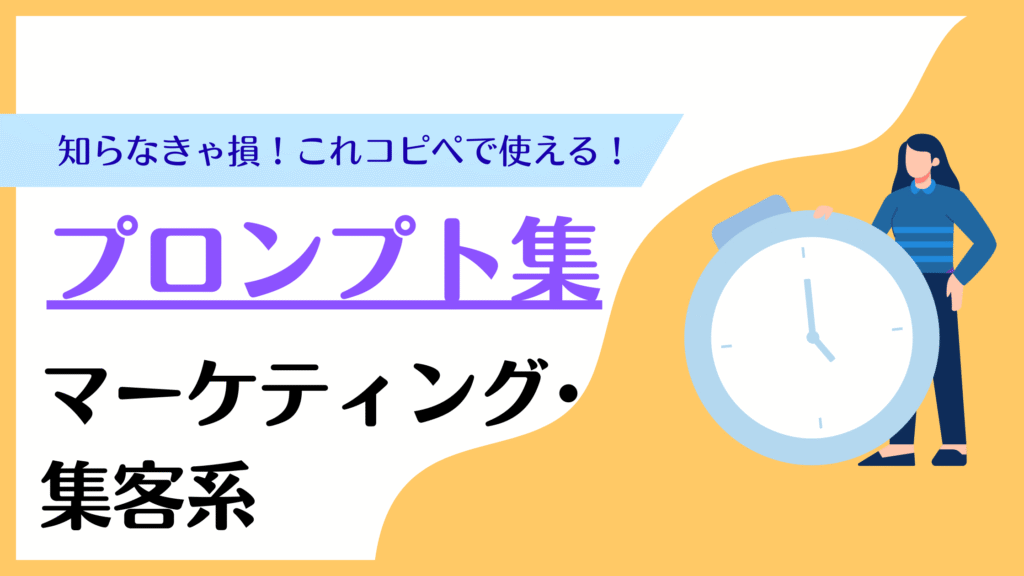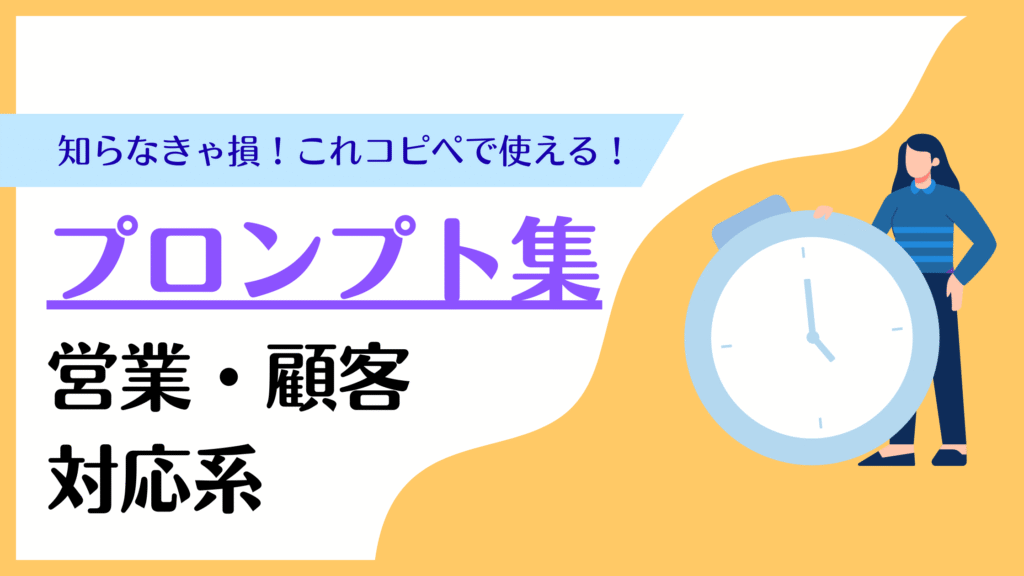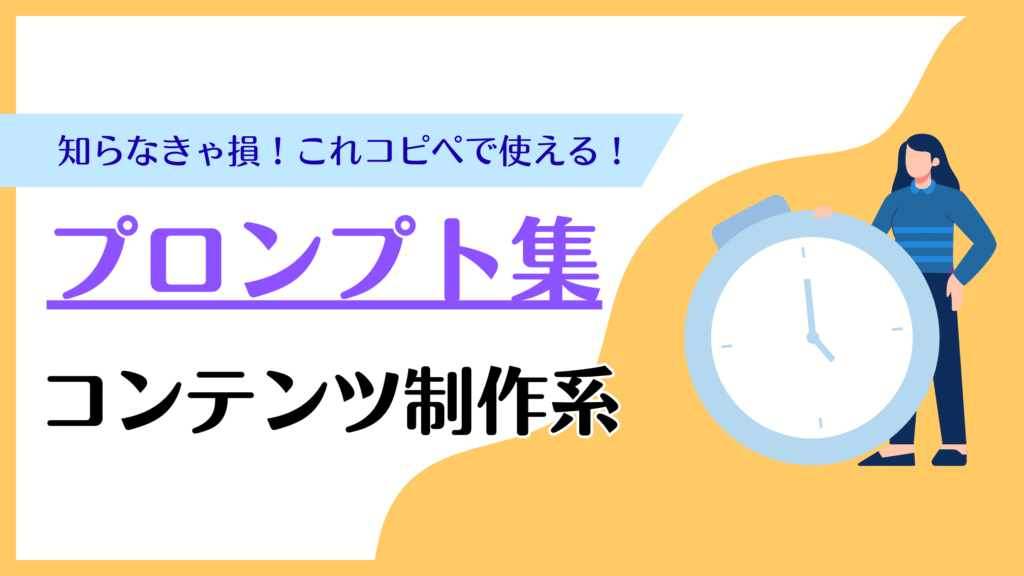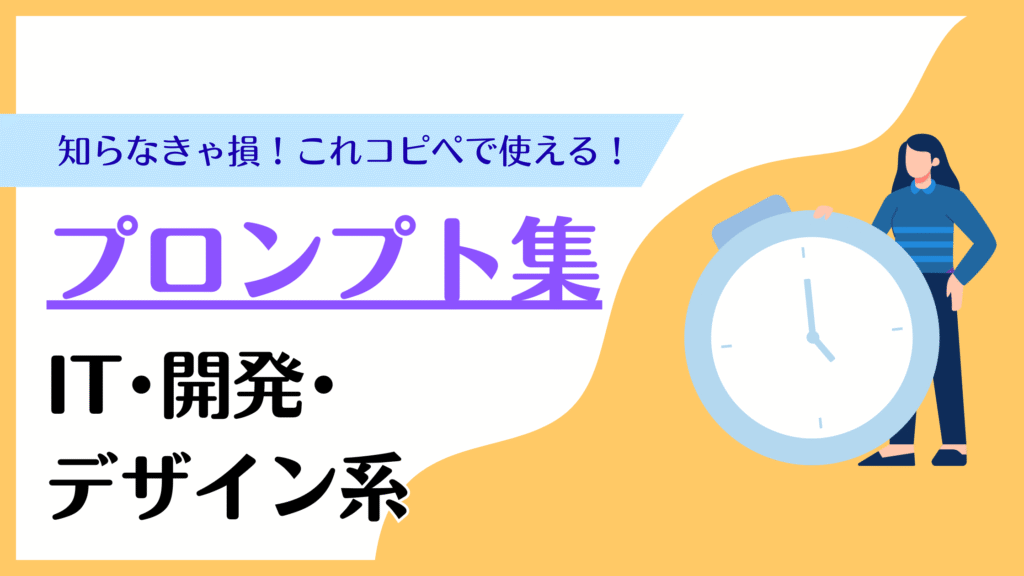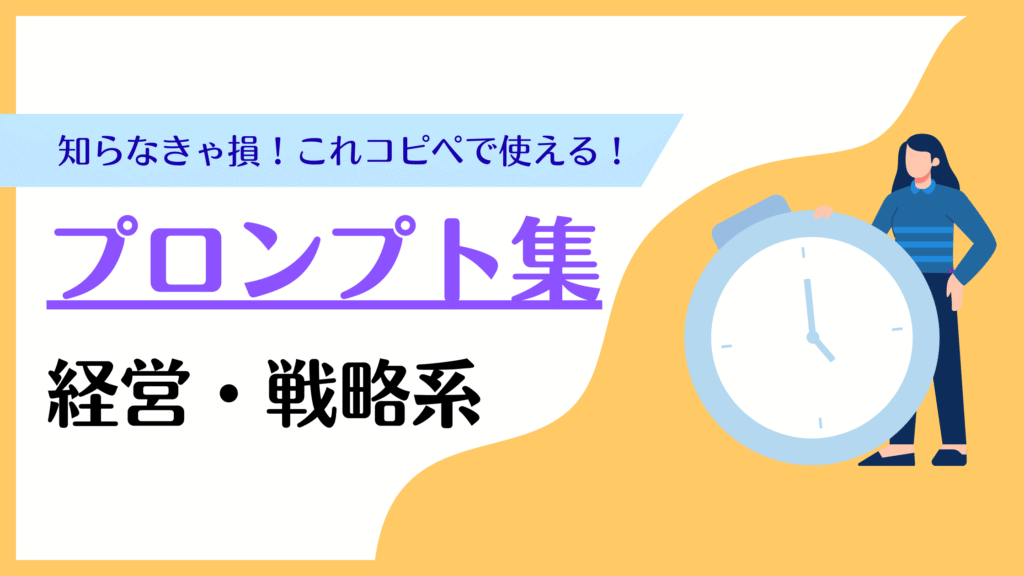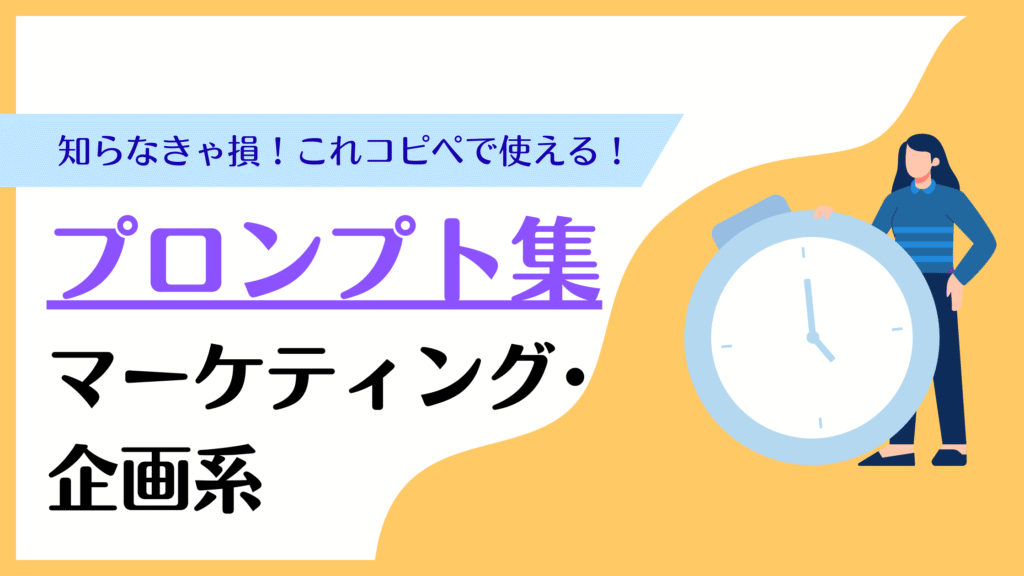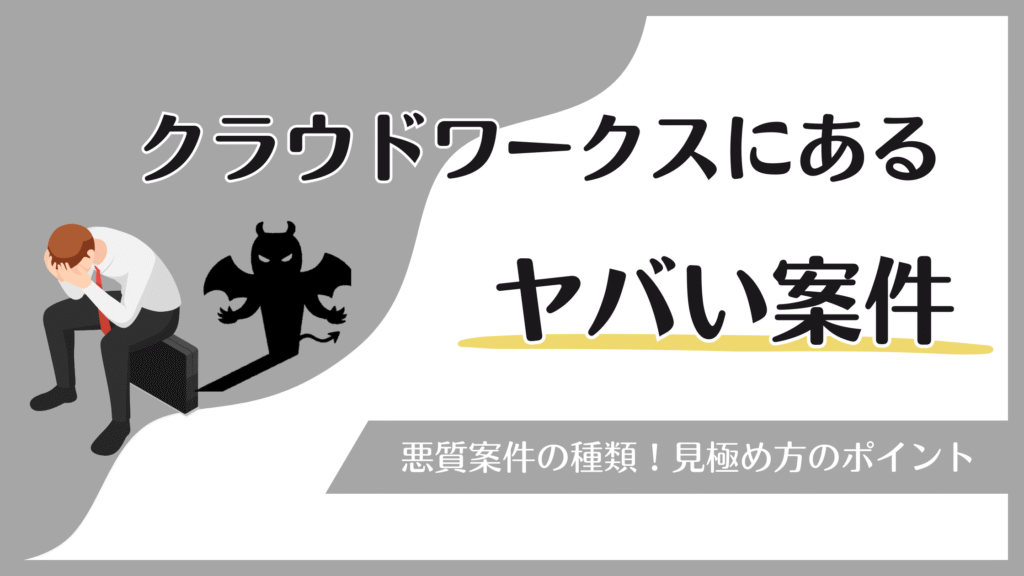TikTokアカウント登録
インストール
まずは、アプリのインストールを行います。
ご自身が使用している機種に合わせて、上記のページからインストールをしていきましょう。
アプリを起動・視聴画面を表示
アプリを開いたらまず、利用規約とプライバシーポリシーについて表示されます。
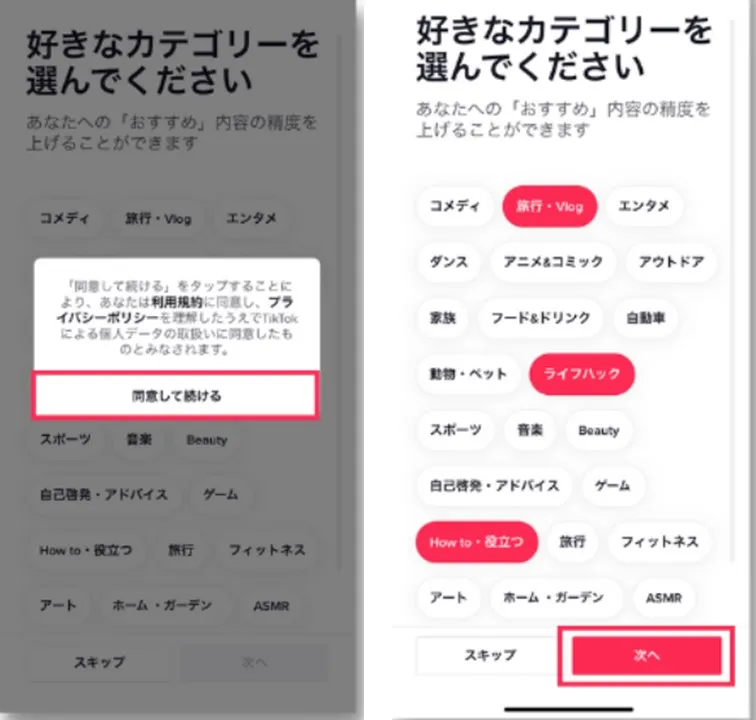
「同意して続ける」をタップしたら、
好きなカテゴリーを選択するページとなります。
興味がある・閲覧したいカテゴリーのボタンを選択し、「次へ」をタップしましょう。
アカウント登録
続いて、アカウント登録をしていきましょう。
TikTokを登録するには、
- 電話番号
- メールアドレス
- 各種SNSアカウント
のいずれかが必要となります。
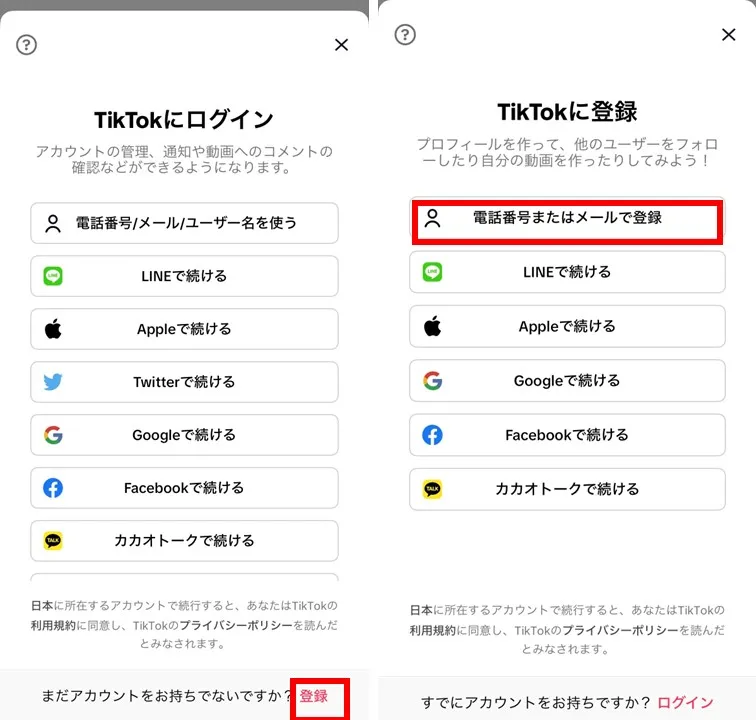
画面右下の「プロフィール」タブを開き、
「TikTokにログイン」の画面から、右下の「をタップします。
登録方法を選択できますので、自身の登録しやすい方法を選択しましょう。
今回は、「
情報を登録・パスワードを設定
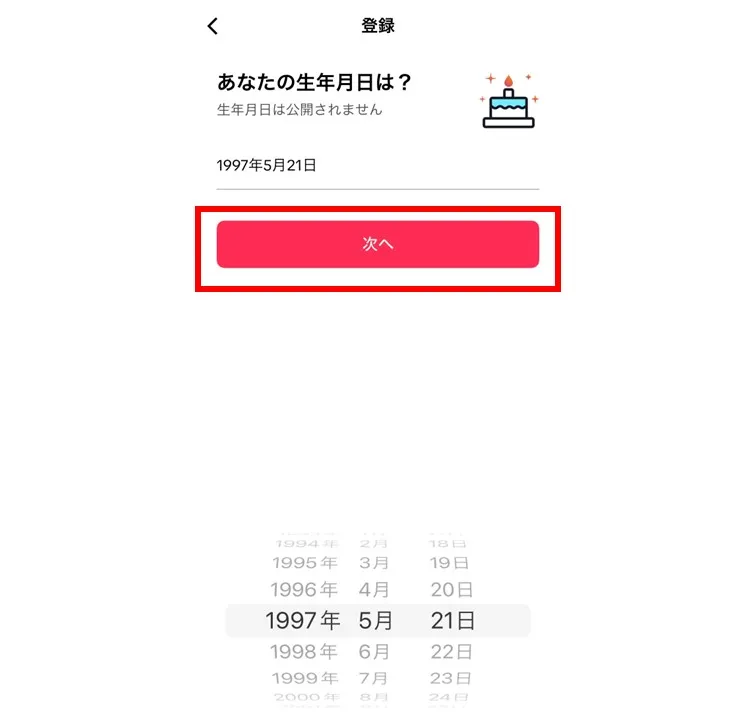
生年月日の入力画面となりますので、入力し「をタップします。
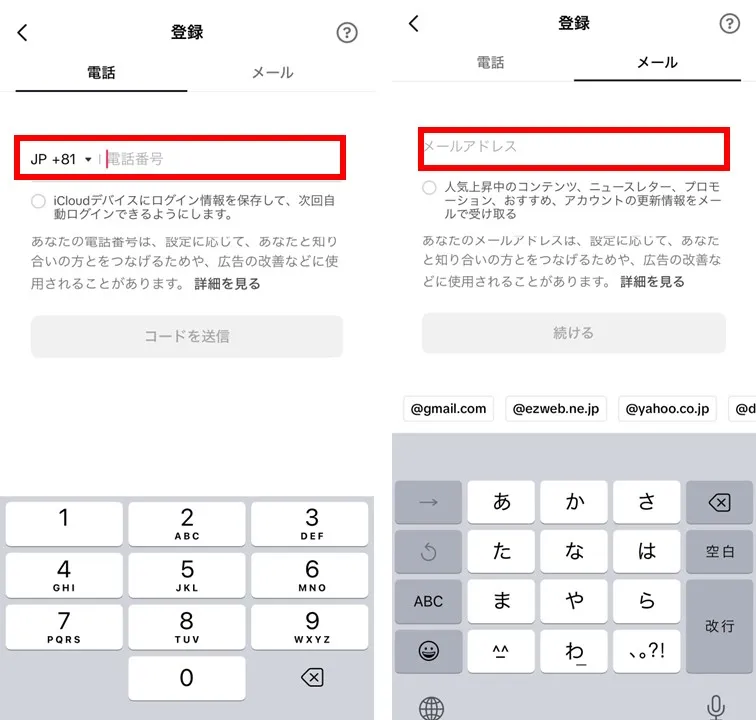
電話番号もしくはメールアドレスを入れたら、
をタップしましょう。
SMSが届いたら(電話番号の場合)、手順に従ってパスワードの設定を行います。
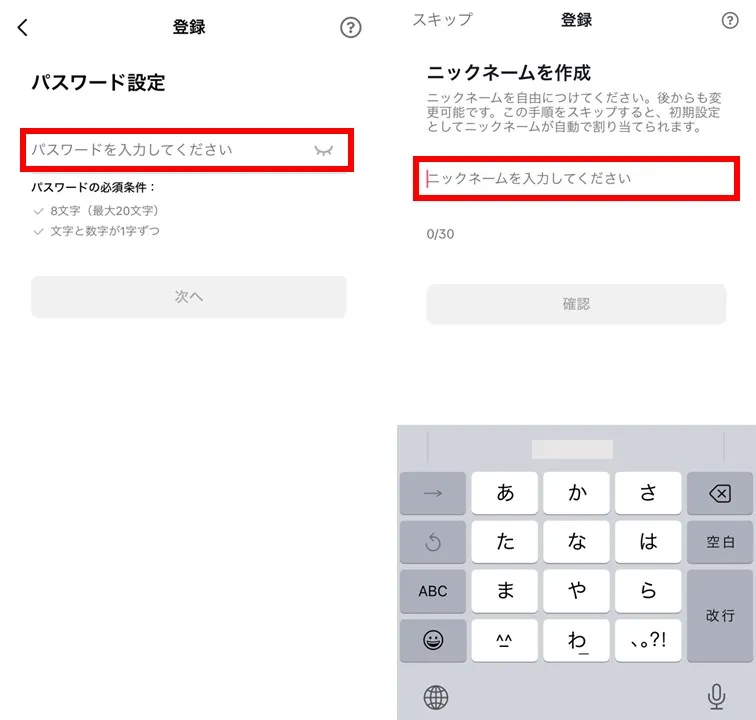
パスワード設定後にはニックネームを設定することができます。
入力が完了したら「確認」をタップすれば、登録が完了です。
TikTokの閲覧方法
続いて、TikTokに投稿されている動画を閲覧していきましょう。
タイムラインの投稿を見る
現在、TikTokのタイムラインには相互フォローの「友達」
・自身がフォローしている「フォロー中」
・TikTokのアルゴリズムによってリコメンドされた「おすすめ」投稿
の3種類が表示される仕組みとなっています。
表示される投稿の種類は、左右のスワイプで変更できます。
また、次の動画を見たい際には、画面を上にスワイプしましょう。
検索から投稿を見つける
投稿は、検索からも見つけることができます。
ホーム画面上部にある検索ボタンをタップし、
自身の興味があるキーワードや、
閲覧したい動画に関連する言葉を入力しましょう。
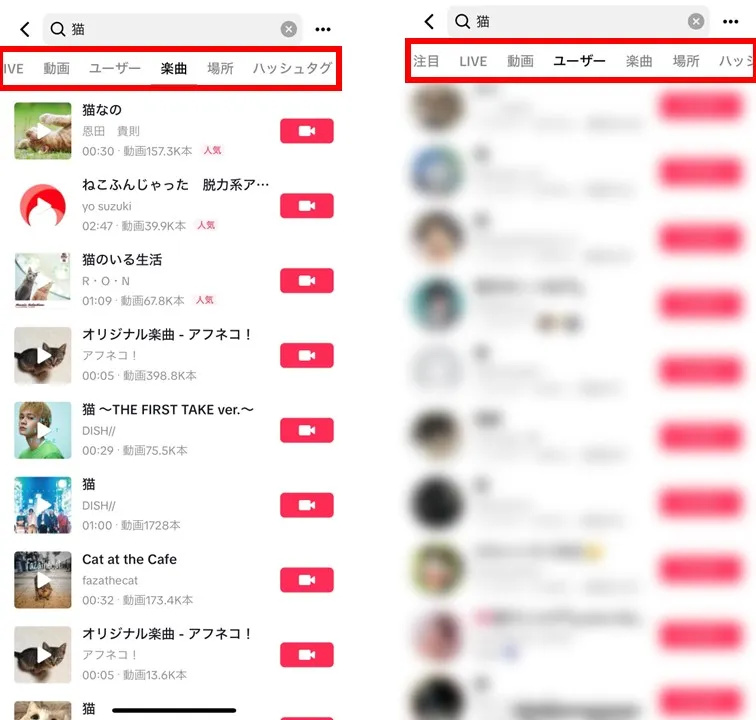
また、キーワードの検索結果画面では、投稿以外にも「LIVE」「ユーザー」「楽曲」「ハッシュタグ」などを選択することができます。
検索したい内容に合わせて、活用していきましょう。
投稿にリアクションする
投稿の閲覧に慣れたら、リアクションを行っていきましょう。
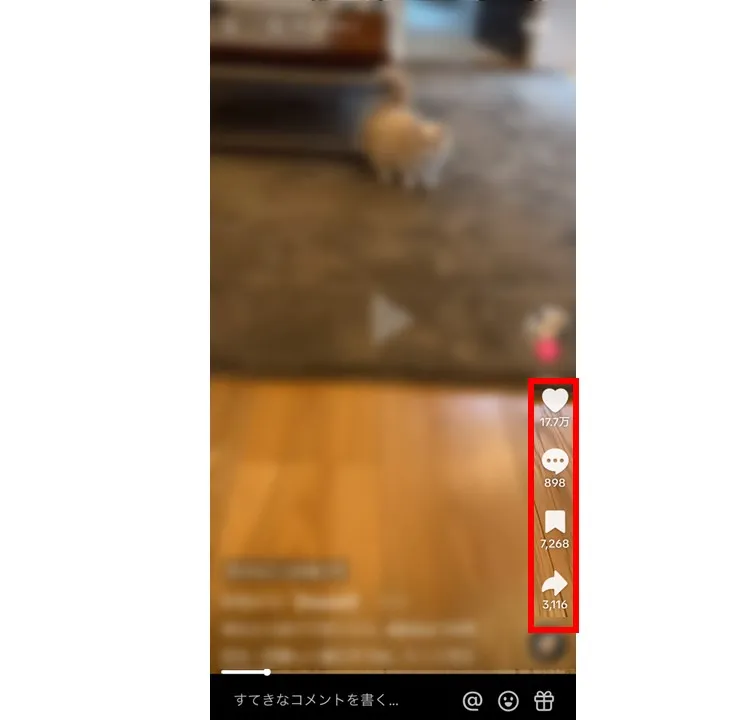
投稿画面からは、以下のようなリアクションを行うことができます。
- いいね:動画に「いいね」(高評価)をつけることができ、
ハートの下には投稿へのいいね数が表示されている - コメント:動画にコメントを入力することができ、
表示されるコメント欄からは他ユーザーのコメントを閲覧することが可能/
コメントボタンの下には投稿へのコメント数が表示されている - 保存:動画を自分のTikTok上に保存し、後から見返すことができる
- 共有:外部アプリから他のユーザーに共有・SNSにURLを投稿することができる
TikTokの投稿方法
閲覧に慣れたら、投稿に挑戦していきましょう。
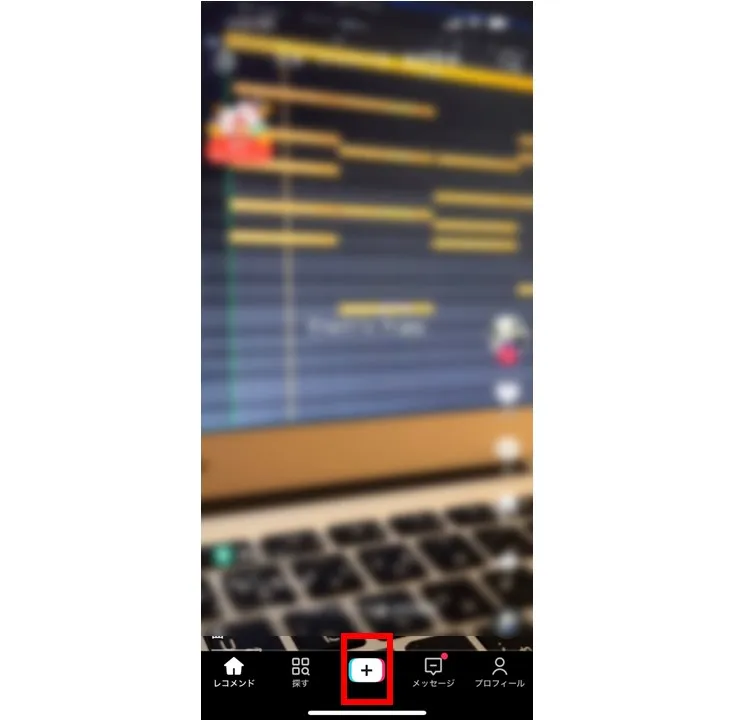
投稿する際には、まず画面下タブの真ん中にある「+」ボタンをタップします。
投稿の方法を選ぶ・動画の作成
投稿を作成する際には、以下の3種類の方法があります。
- 既にカメラロールにある画像や動画を使用する
- TikTok上で新たに動画を撮影する
- カメラロールにある画像を選択し、「テンプレート」機能を活用する
既にカメラロールにある画像や動画を組み合わせる
既に撮影した画像や動画を使用する際には、「アップロード」をタップし、
投稿に使用したい素材を選択しましょう。
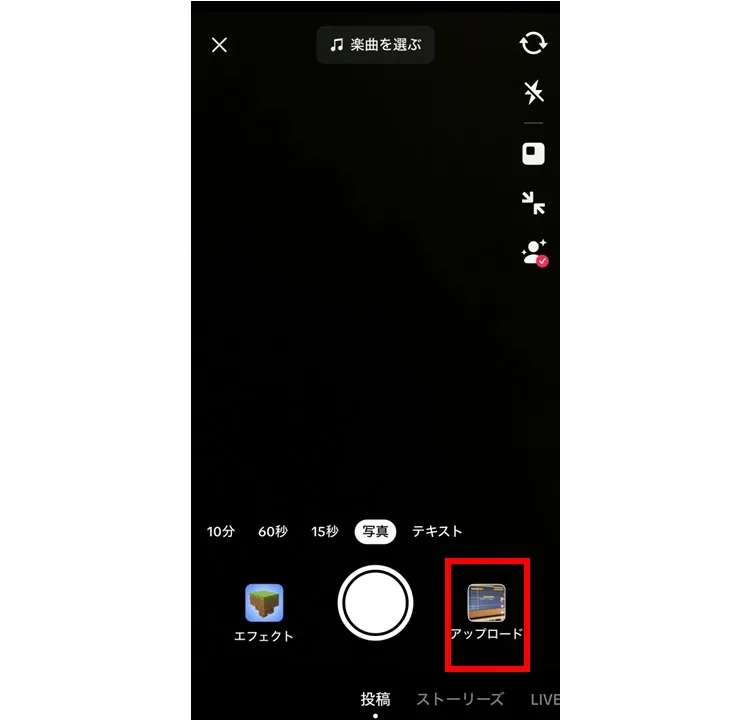
複数枚を組み合わせることも可能となっています。
選択が完了したら、「次へ」をタップし、編集画面に移りましょう。
TikTok上で新たに動画を撮影する
TikTok上で0から動画を撮影していく方法です。
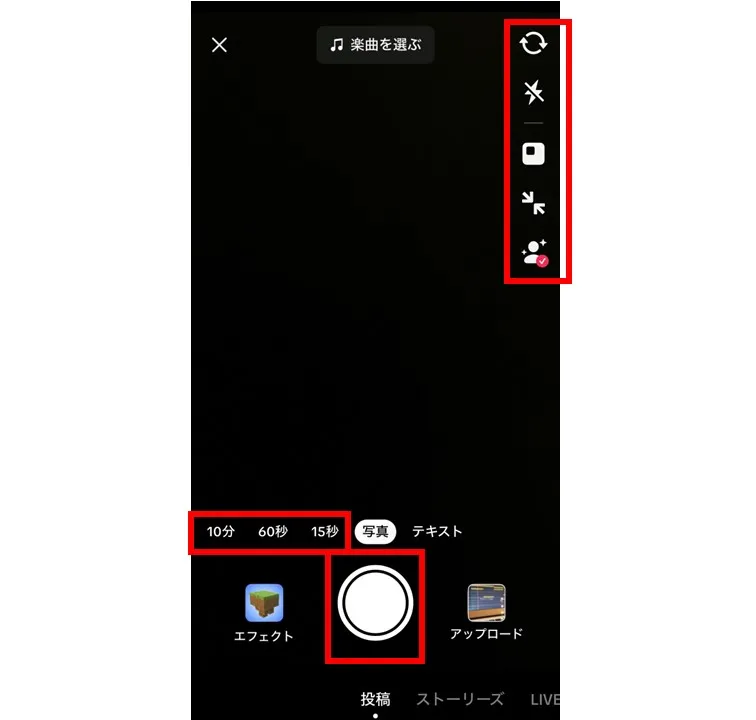
15秒・60秒・10分から作成したい動画の長さを選択し、
中央の「◯」ボタンをタップします。
ボタンを長押ししている間だけ撮影することができるため、
複数カットに分けて撮影したい際にはボタンの長押しを止め、
次のカットで再びボタンをタップして撮影を行いましょう。
撮影する際には以下のような機能がありますので、動画に合わせて活用していくのが良いですね。
- 切り替え:内カメラ・外カメラの切り替え
- フラッシュ:フラッシュ機能のON・OFF
- タイマー:撮影終了時間を10秒以内の時間で設定が可能
- フィルター:画面の色味や加工をするフィルターを選択できる
- 再生速度変換:0.3・0.5・1・2・3倍から再生速度を変更できる
- 美顔・メイクモード:人物の顔のパーツやメイクを加工できる機能
カメラロールにある画像を選択し、「テンプレート」機能を活用する
「テンプレート」機能は、カメラロールにある画像を選択し、
複数枚組み合わせて動画を作成する方法です。
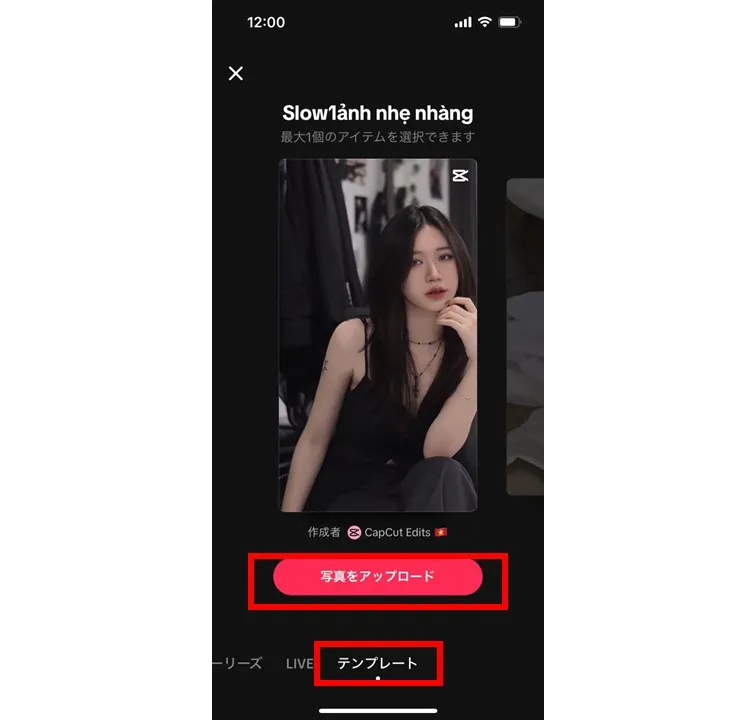
写真の表示時間や加工などは元々の設定で自動的に行ってくれるため、
手間をかけずクオリティの高い動画を作成することができます。
作成画面から「テンプレート」を選択し、使用したいテンプレートを選び、
「写真をアップロード」から投稿に使いたい画像を選択しましょう。
投稿の編集
動画を作成したら、TikTok上の編集機能を活用して投稿の編集を行っていきましょう。
編集機能には以下のようなものがあります。
- 編集:動画の分割・速度の変更・音量の調整・回転不要な部分を削除できる
- 楽曲:動画に添付したい楽曲をTikTok上の楽曲から選択・サウンドエフェクトを追加・動画にアフレコを行うことができる
- テキスト:動画上にテキストを追加できる
- エフェクト:画面にエフェクトを追加できる
- マジック:ズームやモーションなどの特殊効果を使用できる
- オーバーレイ:写真・動画の上にさらに写真を重ねる機能
- カバーを編集:サムネイルとなる画像を選択できる
- 場所:投稿の撮影地など、位置情報を追加できる
- プライバシー設定:公開範囲(誰でも・相互フォロー・自分のみ)・コメント機能のオンオフ設定を選択できる
編集が完了したら、「投稿」をタップすれば完了です。